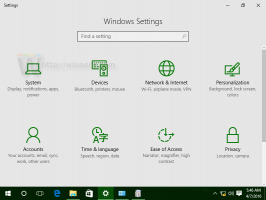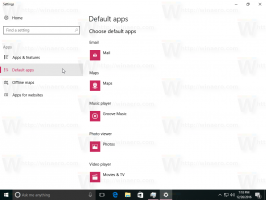Hoe paginavoorspelling in Google Chrome uit te schakelen
Zoals veel moderne browsers gebruikt Google Chrome Page Prediction om websites sneller te laden. Om uw bandbreedte te besparen en uw privacy te verbeteren, kunt u deze functie uitschakelen. Hier is hoe het kan.
Advertentie
Met Paginavoorspelling kan de browser raden welke pagina of website u gaat bezoeken. Het is een leuke toevoeging aan de browsercache die de laadtijd van de website verkort. Zodra de browser een gok doet, begint hij op de achtergrond de gekozen website te laden. Als de gebruiker besluit dezelfde pagina te openen, wordt deze onmiddellijk geopend.
Sommige gebruikers houden echter niet van het idee dat de browser voorspelt welke pagina's ze zullen bezoeken. Ze geven vaak om hun privacy. Wanneer Paginavoorspelling is ingeschakeld in Google Chrome, kan de browser pagina's crawlen die u tijdens de browsesessie nooit daadwerkelijk bezoekt. Dit legt de vingerafdruk van uw machine bloot en zorgt ook voor een aanzienlijke belasting op pc's met low-end hardware omdat de browser het mogelijke URL-adres berekent telkens wanneer u iets in het adres typt bar. Het creëert ook mogelijk onnodig bandbreedtegebruik.
Tot Paginavoorspelling uitschakelen in Google Chrome, doe het volgende.
- Open Chrome en klik op de menuknop met drie stippen om het menu te openen.

- Klik op het item Instellingen.

- Scrol omlaag naar de link Geavanceerde instellingen weergeven. Klik Het.
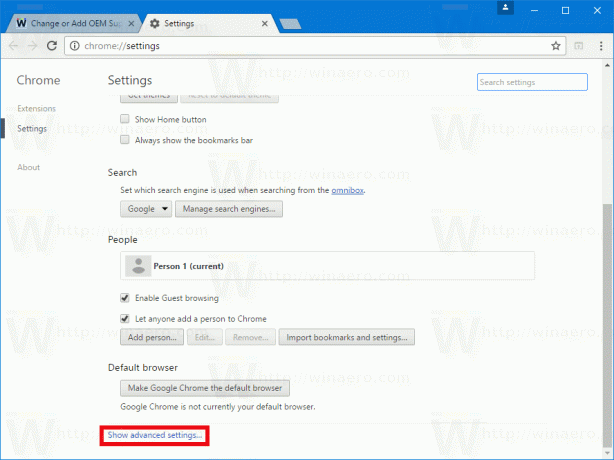
- Zoek de sectie met de naam "Privacy". Daar vindt u de volgende optie die u moet uitschakelen.
Gebruik een voorspellingsservice om zoekopdrachten en URL's in de adresbalk te voltooien. Gebruik een voorspellingsservice om pagina's sneller te laden
Schakel beide selectievakjes uit. Zie de volgende schermafbeelding.

De optie met de naam "Gebruik een voorspellingsservice om zoekopdrachten en URL's die in de adresbalk zijn getypt te helpen voltooien" is verantwoordelijk voor suggesties op basis van getypte URL's en uw browsegeschiedenis. Chrome kan ook een verzoek sturen naar de Google-zoekmachine om meer informatie te vinden over tekst die u in de adresbalk hebt getypt en een suggestie in de zoekindex aan te bieden.
De tweede optie, "Gebruik een voorspellingsservice om pagina's sneller te laden" is verantwoordelijk voor het crawlen van links op een geopende webpagina om de browse-ervaring te versnellen en om andere pagina's vooraf te laden met de huidige paginalinks tot. Als u op een van de beschikbare links op de geopende pagina klikt, wordt de doelpagina veel sneller geopend.
Dat is het.
Steun ons
Winaero rekent sterk op uw steun. U kunt de site helpen u interessante en nuttige inhoud en software te blijven bieden door deze opties te gebruiken:
Als je dit artikel leuk vindt, deel het dan via de onderstaande knoppen. Het zal niet veel van je vragen, maar het zal ons helpen groeien. Bedankt voor uw steun!
advertentie
Auteur: Sergey Tkachenko
Sergey Tkachenko is een softwareontwikkelaar uit Rusland die Winaero in 2011 begon. Op deze blog schrijft Sergey over alles wat met Microsoft, Windows en populaire software te maken heeft. Volg hem op Telegram, Twitter, en YouTube. Bekijk alle berichten van Sergey Tkachenko